谷歌浏览器如何更改字幕字体大小?
Hello!大家好,我是阿广,谷歌浏览器是可以自带字幕的,在某些需要无障碍沟通的使用者使用的情况下可以开启这个功能,但是有些时候默认字幕太小,今天就为大家讲解一下谷歌浏览器如何更改字幕字体大小。(⊃‿⊂)

原料/工具
谷歌浏览器、版本:10.2.37
演示系统:win10
方法/步骤
第1步
首先打开计算机,双击谷歌浏览器图标启动浏览器。

第2步
之后在打开的浏览器主界面中点击右上角的三点设置按钮。
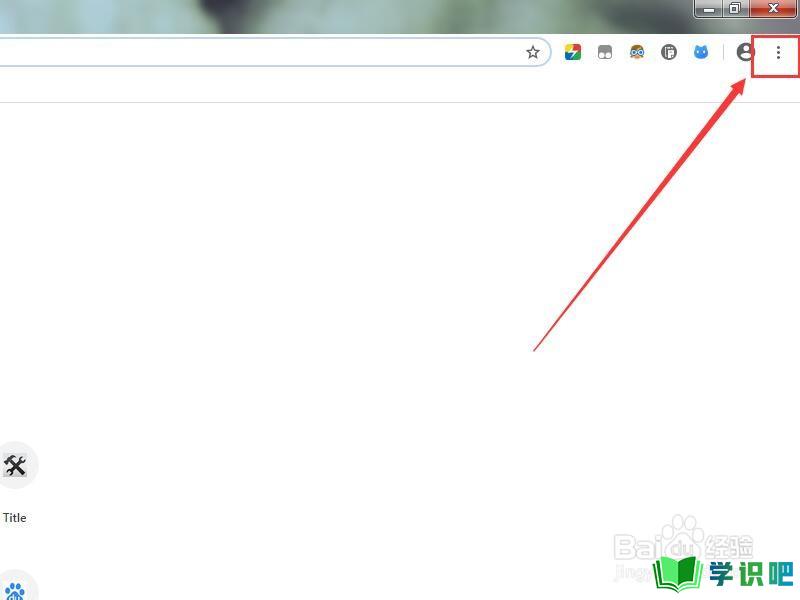
第3步
在弹出的功能菜单中点击设置选项按钮。
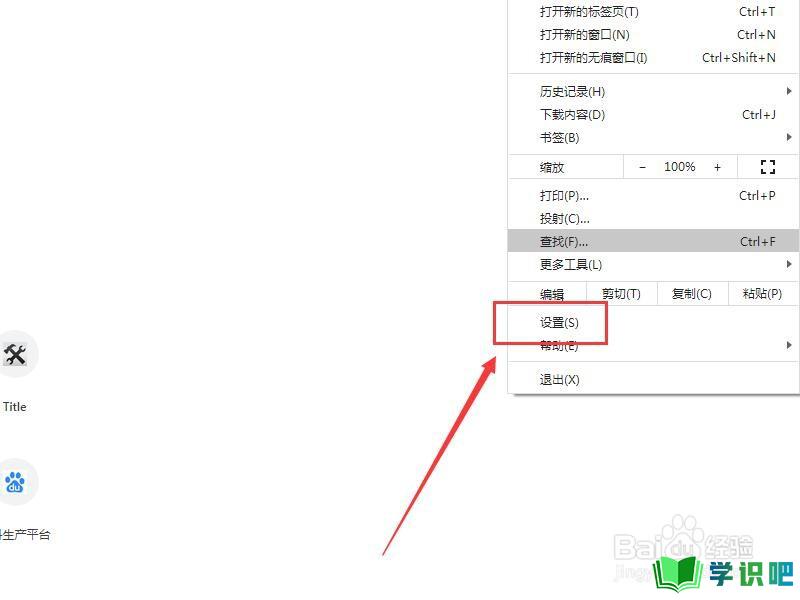
第4步
之后再弹出的设置界面点击左侧工具栏中高级后方的倒三角按钮。
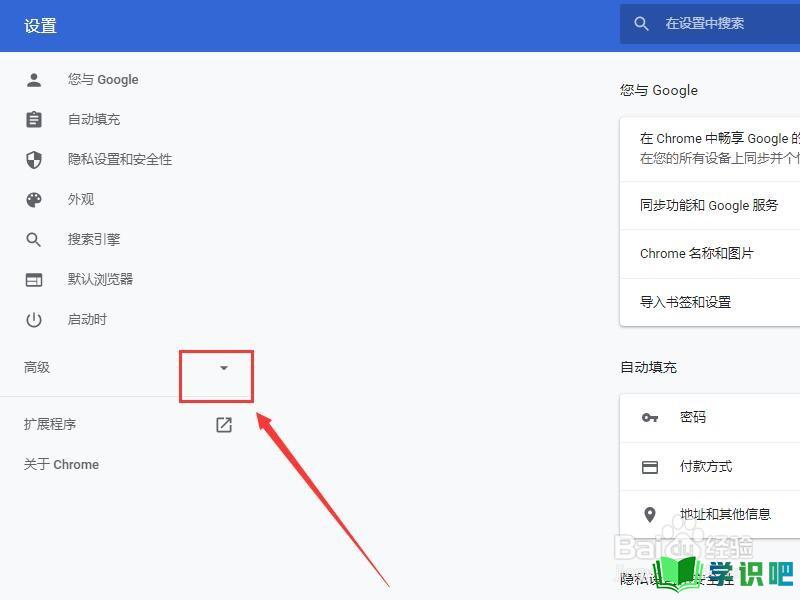
第5步
进入高级设置界面菜单中点击字幕一栏。
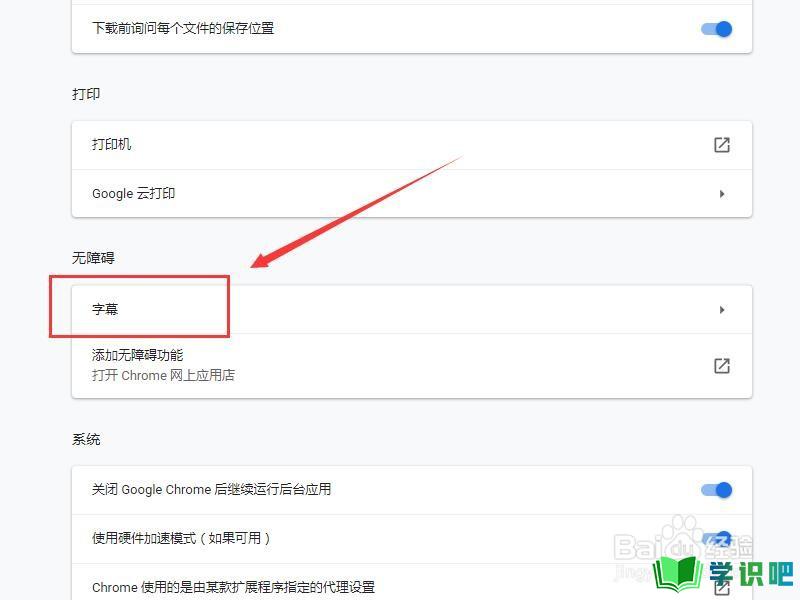
第6步
在打开的字幕设置菜单下点击文字大小一栏后方的菜单即可选择适宜的字体大小了。
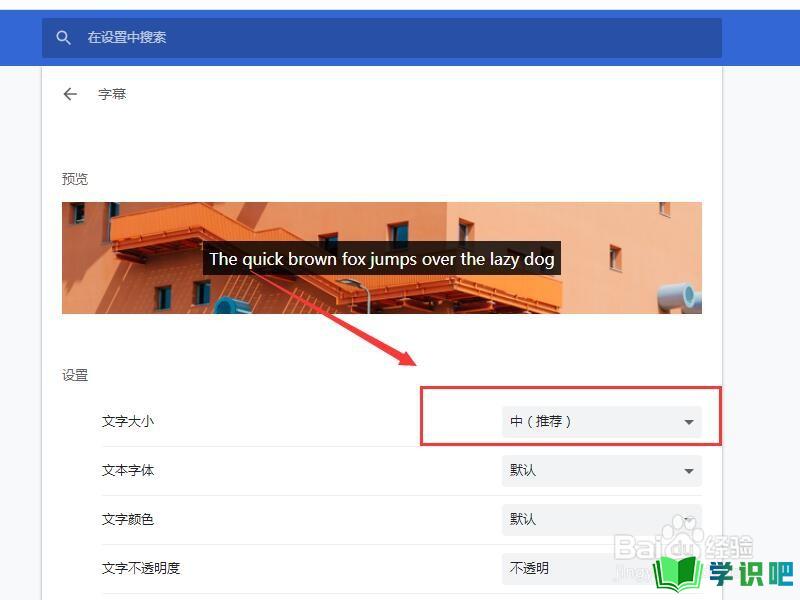
总结
第1步
总结:
1、首先打开计算机,双击谷歌浏览器图标启动浏览器。
2、之后在打开的浏览器主界面中点击右上角的三点设置按钮。
3、在弹出的功能菜单中点击设置选项按钮。
4、之后再弹出的设置界面点击左侧工具栏中高级后方的倒三角按钮。
5、进入高级设置界面菜单中点击字幕一栏。
6、在打开的字幕设置菜单下点击文字大小一栏后方的菜单即可选择适宜的字体大小了。
温馨提示
以上就是“谷歌浏览器如何更改字幕字体大小?”的全部内容了,小编已经全部分享给大家了,希望大家能学到新的知识!最后,小编希望以上分享的内容对大家有所帮助,如果觉得还不错就给小编点个赞吧!(⊃‿⊂)
